Как исправить ошибку Product Activation Failed в Microsoft Office
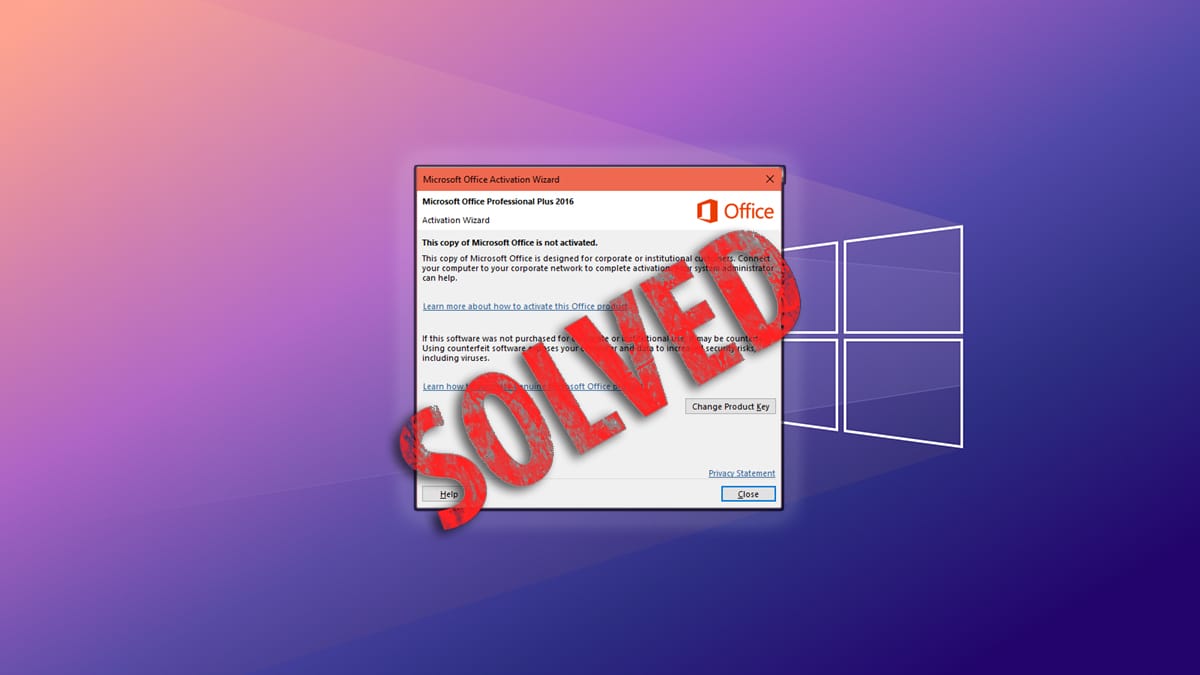
Важно: перед выполнением радикальных действий (переустановка, сброс Windows) сделайте резервную копию важных документов и сохраните активные задания.
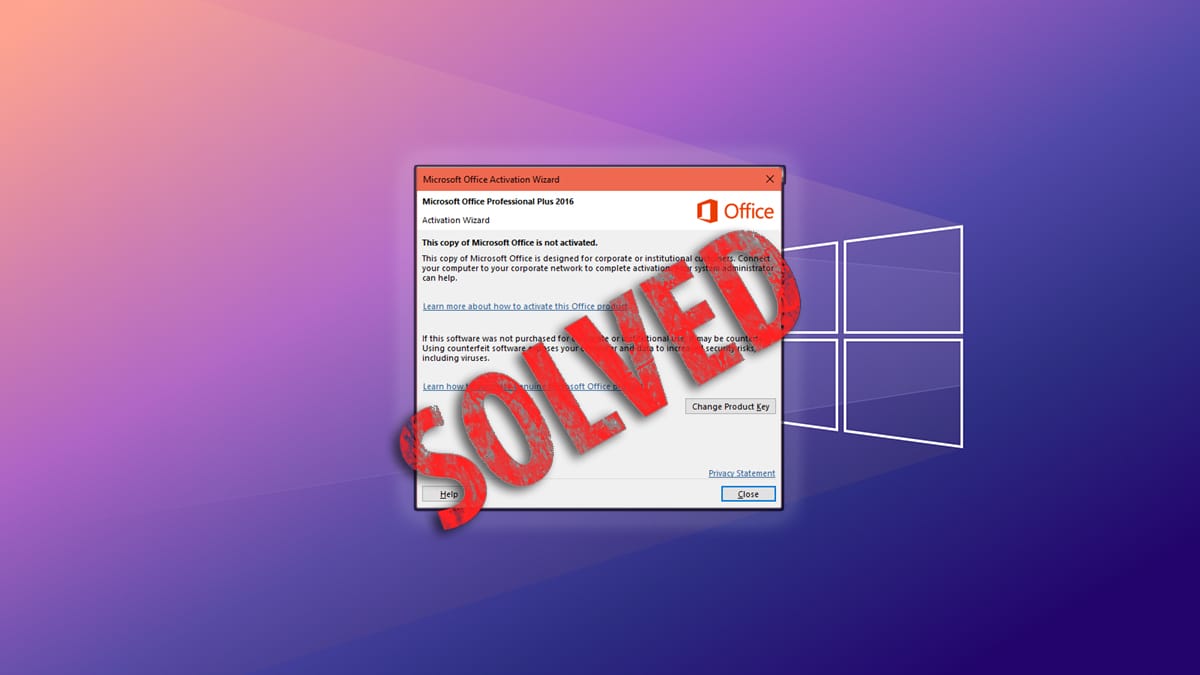
Содержание
- Краткое объяснение ошибки и основные причины
- Как быстро устранить ошибку — пошаговое руководство
- Запуск от имени администратора
- Запуск OSPPREARM.exe для продления гратис‑периода
- Обновление Microsoft Office
- Проверка даты и времени на компьютере
- Проверка и продление подписки Microsoft 365
- Удаление дубликатов Office
- Сброс Microsoft Office через параметры приложений
- Полная переустановка Office
- Обновление Windows
- Сброс Windows как крайняя мера
- Обращение в поддержку Microsoft
- Когда методы не помогают и что делать дальше
- Модели принятия решения и быстрое руководство
- Ролевые чек‑листы (пользователь, администратор IT, менеджер)
- План инцидента, откат и тесты приёмки
- Советы по совместимости и миграции
- Частые вопросы
- Краткое резюме и рекомендации
Краткое объяснение ошибки и основные причины
Ошибка «Product Activation Failed» появляется, когда локальная копия Microsoft Office не может подтвердить статус лицензии на устройстве или с сервером активации. Причины бывают разные:
- Неправильные системные часы или часовой пояс, мешающие проверке сертификатов.
- Локальная проблема службы защиты Office (Office Software Protection Platform, OSPP).
- Истёкшая или неавторизованная подписка Microsoft 365 / неправильная учётная запись.
- На компьютере установлено несколько версий Office, что вызывает конфликт лицензий.
- Коррупция локальных файлов активации или повреждённый профиль пользователя.
- Ошибка в самой сборке Office, которую устраняют обновления.
Определение: Office Software Protection Platform (OSPP) — компонент Windows/Office, отвечающий за проверку статуса лицензии и управление токенами активации.
Пошаговое руководство по устранению (от простого к сложному)
Ниже перечислены методы в порядке, который обычно экономит время: от наименее инвазивных к наиболее радикальным. Пробуйте в указанном порядке, проверяя состояние после каждого шага.
1. Запуск приложения от имени администратора
Когда системный процесс активации не может запуститься с обычными правами, временный запуск от администратора помогает запустить проверку вручную.
- Нажмите Start, найдите Word или Excel.
- Правой кнопкой мыши по приложению -> «Запуск от имени администратора».
- Подтвердите UAC, если потребуется.
- Проверьте: появится окно с активацией или ошибка исчезнет.

Когда это помогает: если служба проверки блокирована правами. Когда не помогает: если проблема лежит глубже (коррупция токенов, истёкшая подписка).
2. Запуск файла OSPPREARM.exe (сброс гратис‑периода)
Описание: OSPPREARM.exe — утилита, входящая в состав Office, позволяющая сбросить или продлить «grace period» (обычно 30 дней) для определённых корпоративных и пробных установок.
Порядок действий:
- Откройте Проводник (Windows + E) и перейдите в папку установки Office.
C:\Program Files\Microsoft Office\Office16Если у вас 32‑битная Windows на 64‑битной машине или другая комбинация, ищите:
C:\Program Files (x86)\Microsoft Office\Office16Примечание: цифра 16 в Office16 соответствует Office 2016. Для Office 2019 это будет Office19, для Office 2013 — Office15 и т.д.
Если OSPPREARM.exe не найден в каталоге Office, проверьте:
C:\Program Files\Common Files\microsoft shared\OfficeSoftwareProtectionPlatformЗапустите OSPPREARM.exe от имени администратора (правый клик -> Запуск от имени администратора).
Откроется окно командной строки на пару секунд — это нормально. Операция выполняется быстро.
Перезагрузите компьютер или сразу запустите приложение Office и проверьте статус активации.
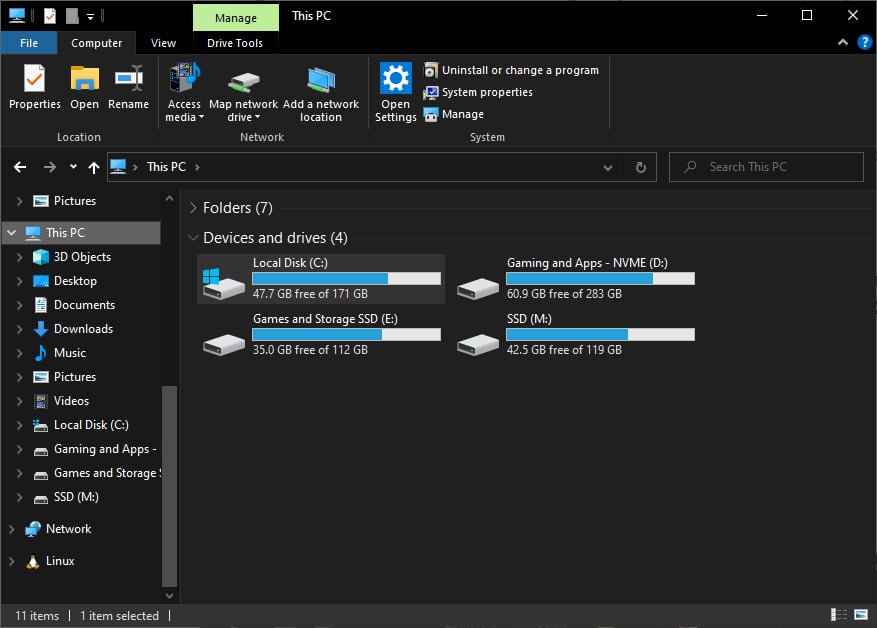
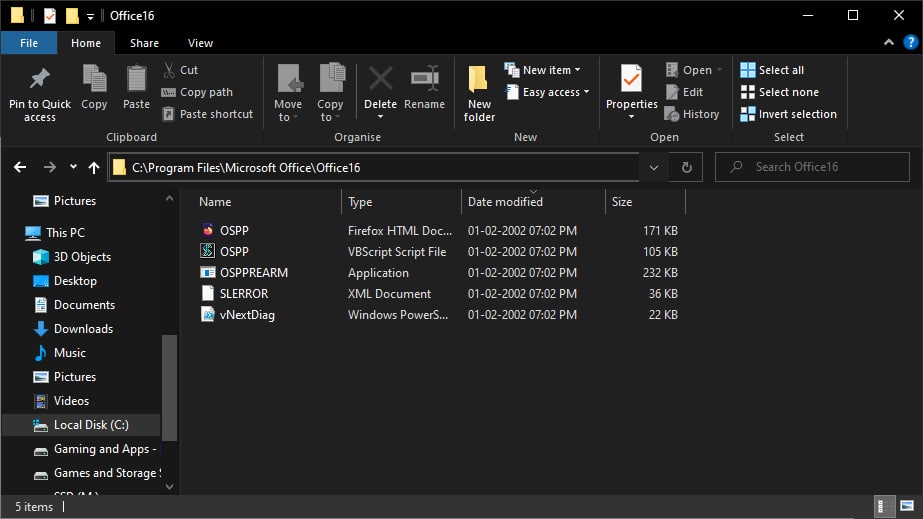
Когда это помогает: для корпоративных/пробных установок и случаев, когда нужно быстро сбросить состояние активации. Когда не помогает: если ключ продукта недействителен или проблема на стороне сервера Microsoft.
3. Обновление Microsoft Office
Баги в конкретной сборке Office могут вызывать ошибки активации. Обновления содержат исправления и обновлённые компоненты OSPP.
- Откройте любое приложение Office (Word, Excel).
- Файл -> Учетная запись (или Account) -> Update Options -> Update Now.
- Дождитесь загрузки и установки обновлений, закройте приложения по запросу.
- Перезагрузите компьютер и проверьте активацию.
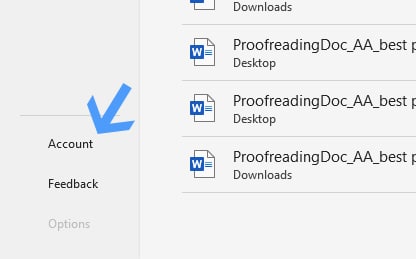
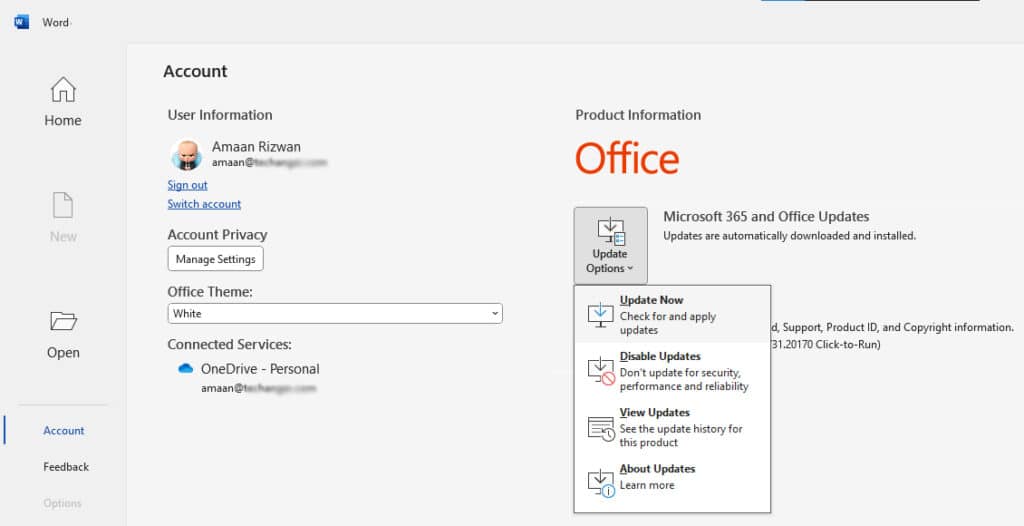
Совет: держите автоматические обновления включёнными, чтобы предотвращать подобные проблемы в будущем.
4. Проверка даты и времени на компьютере
Сертификаты и SSL‑взаимодействие зависят от корректности системного времени. Большое смещение времени может привести к невозможности согласовать токены с сервером активации.
- Закройте приложения Office.
- Пуск -> Параметры -> Время и язык -> Дата и время.
- Включите «Установить время автоматически» и «Установить часовой пояс автоматически».
- При проблемах установите часовой пояс вручную из списка.
- Перезапустите Office.
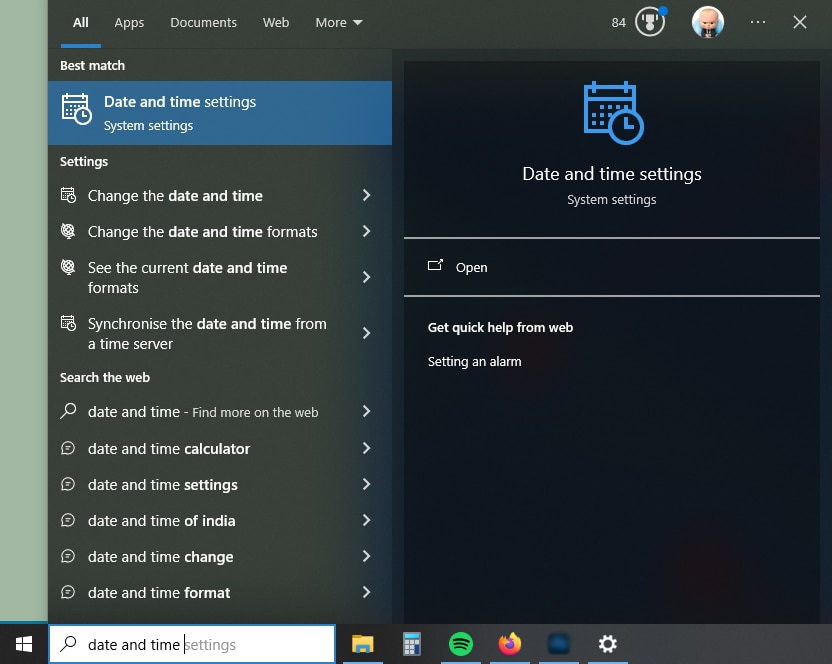
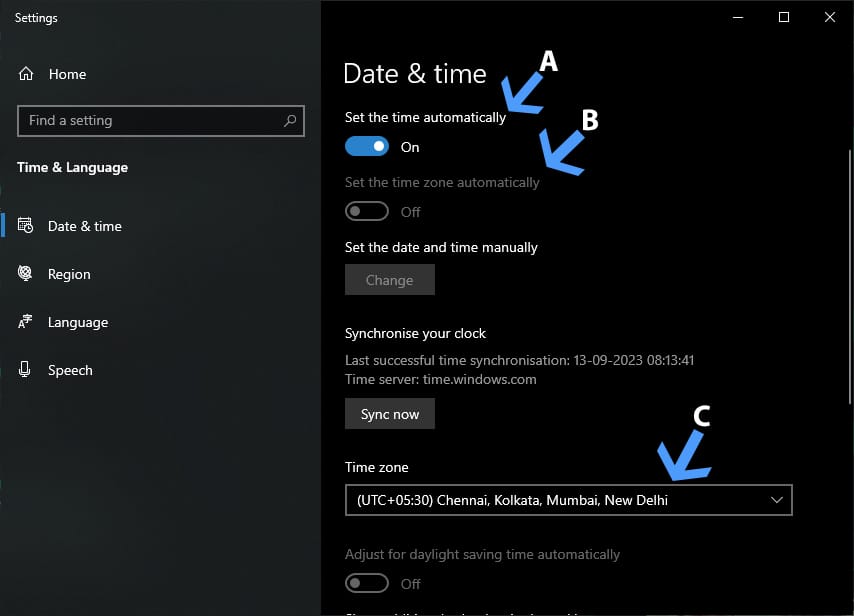
Когда это помогает: если системный час заметно отличается от реального времени или используется некорректный часовой пояс.
5. Проверка подписки Microsoft 365 и вход в учётную запись
Если вы используете Microsoft 365, проверьте состояние подписки и вход в правильную учётную запись.
- Запустите приложение Office.
- Нажмите Sign in или «Войти» в правом верхнем углу.
- Укажите учётные данные, связанные с вашей подпиской.
- В разделе учетной записи посмотрите: «Подписка», «Приобрести/Продлить» — если видите кнопку для покупки, подписка истекла.

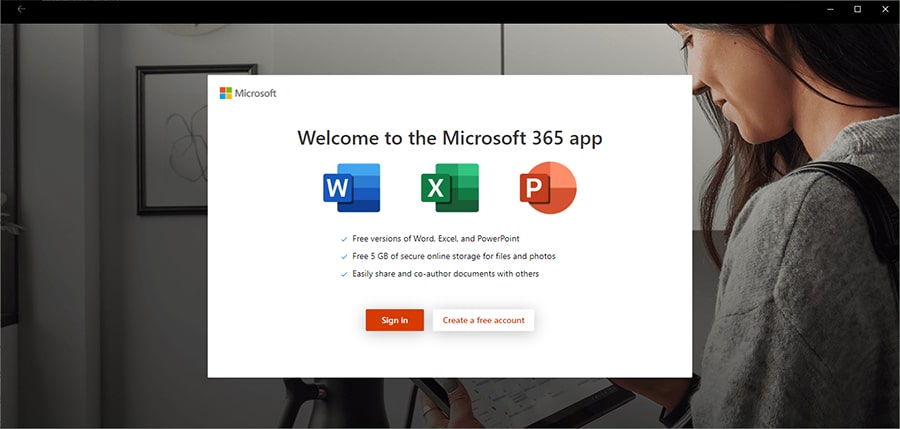

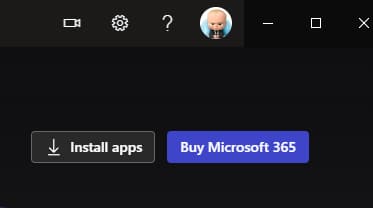
Совет: если ваш рабочий аккаунт управляется организацией, обратитесь к администратору Azure AD/Exchange перед покупкой личной подписки.
6. Удаление дубликатов Microsoft Office
Наличие нескольких установок Office (разных версий или конфигураций) часто вызывает конфликт лицензий.
- Пуск -> Параметры -> Приложения -> Программы и компоненты (Add or Remove Programs).
- В строке поиска введите “Office”.
- Удалите старые или лишние версии Office: выбор -> Uninstall.
- Перезагрузите компьютер.
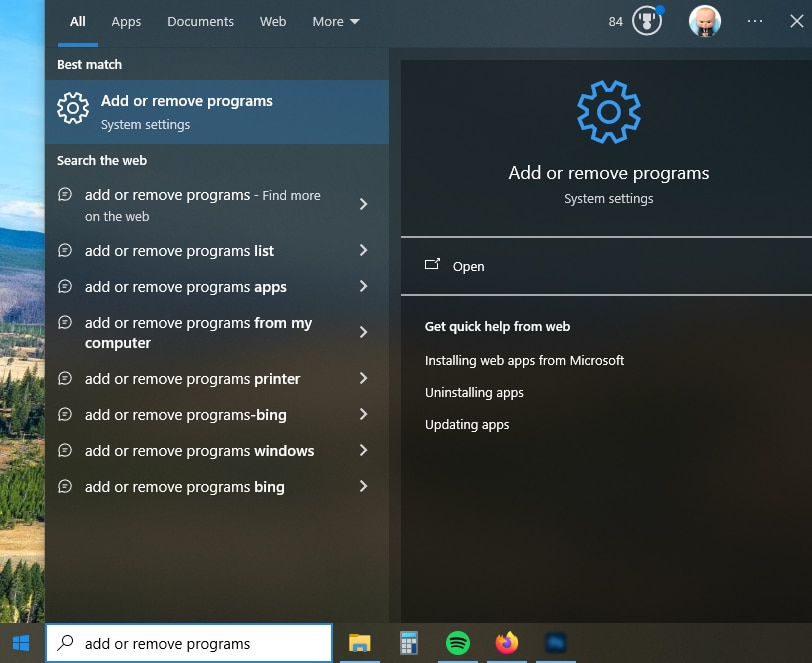
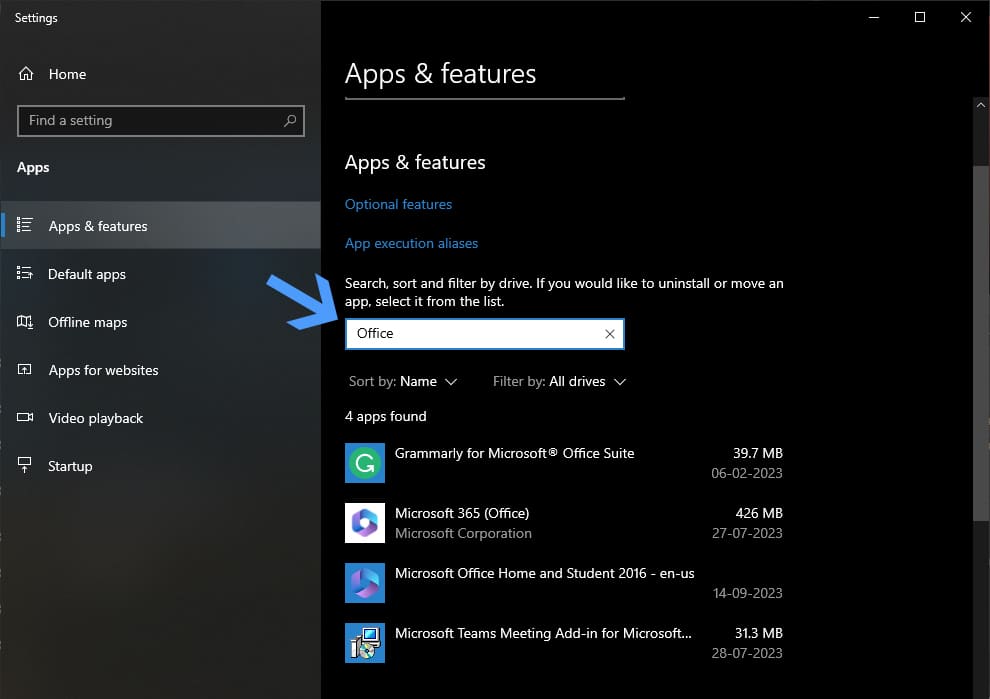
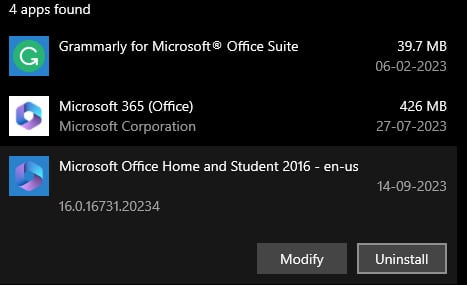
Рекомендация: после удаления старых версий выполните чистую установку необходимой версии.
7. Сброс Microsoft Office через параметры приложений
Сброс возвращает настройки Office к состоянию близкому к новому, при этом обычно сохраняет пользовательские файлы.
- Пуск -> Параметры -> Приложения -> Приложения и возможности.
- Найдите Microsoft Office, нажмите -> Дополнительные параметры.
- Пролистайте до раздела «Сброс» и нажмите Reset.
- Подтвердите и дождитесь завершения.
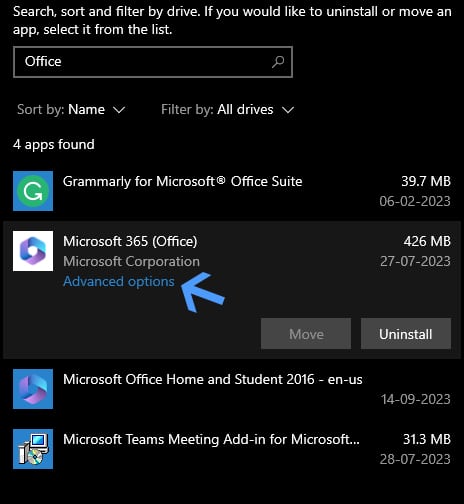
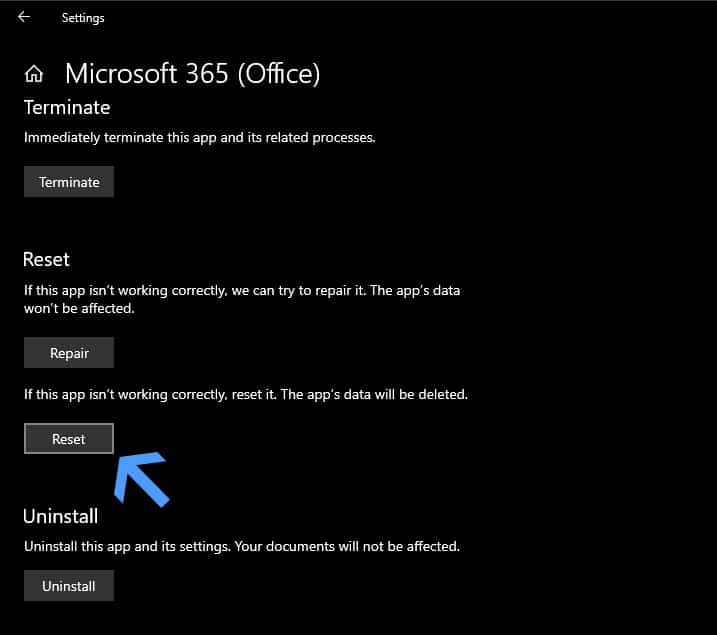
После сброса может потребоваться заново войти в учетную запись Microsoft.
8. Полная переустановка Microsoft Office
Если ни один из предыдущих методов не помог, полная переустановка часто устраняет повреждённые компоненты и старые токены активации.
Шаги:
- Удалите Office из «Приложения и возможности» (см. раздел 6).
- Перезагрузите компьютер.
- Скачайте свежую копию установщика с официального портала Microsoft (office.com) или из корпоративного репозитория.
- Установите, затем войдите в учётную запись и проверьте активацию.
Совет: используйте официальный инструмент удаления Microsoft Support and Recovery Assistant (SaRA), если стандартное удаление не срабатывает.
9. Обновление Windows
Иногда компоненты Windows, связанные с безопасностью и сетью, устарели, что мешает правильной активации Office.
- Пуск -> Параметры -> Обновление и безопасность -> Центр обновления Windows.
- Нажмите Проверить наличие обновлений.
- Установите все рекомендуемые обновления и перезагрузите систему.
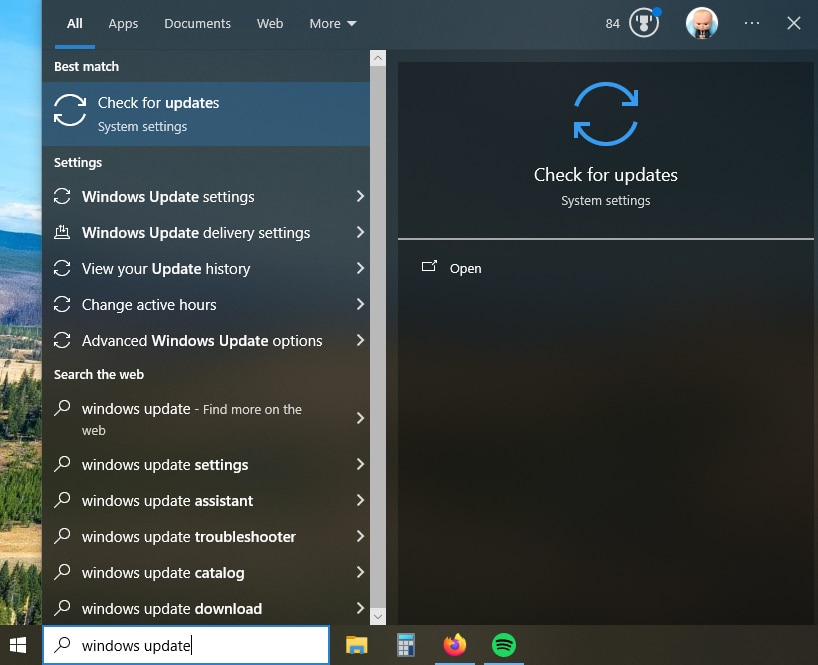
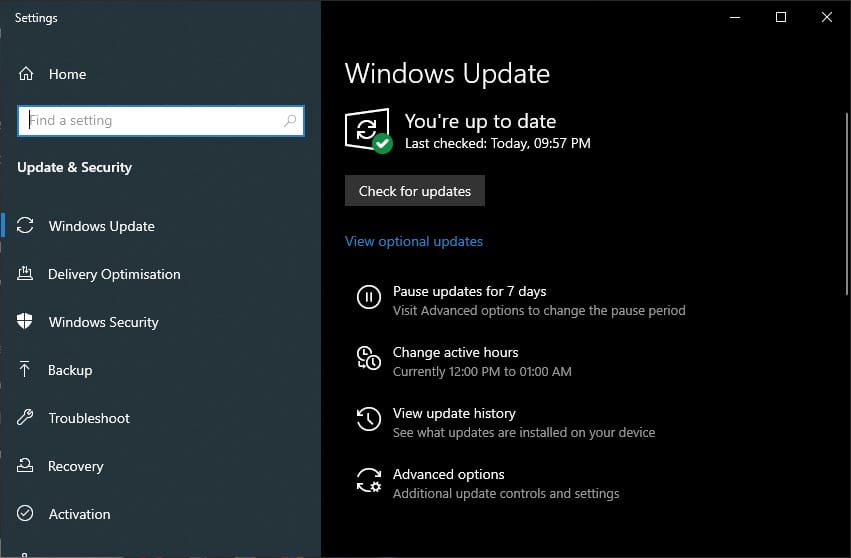
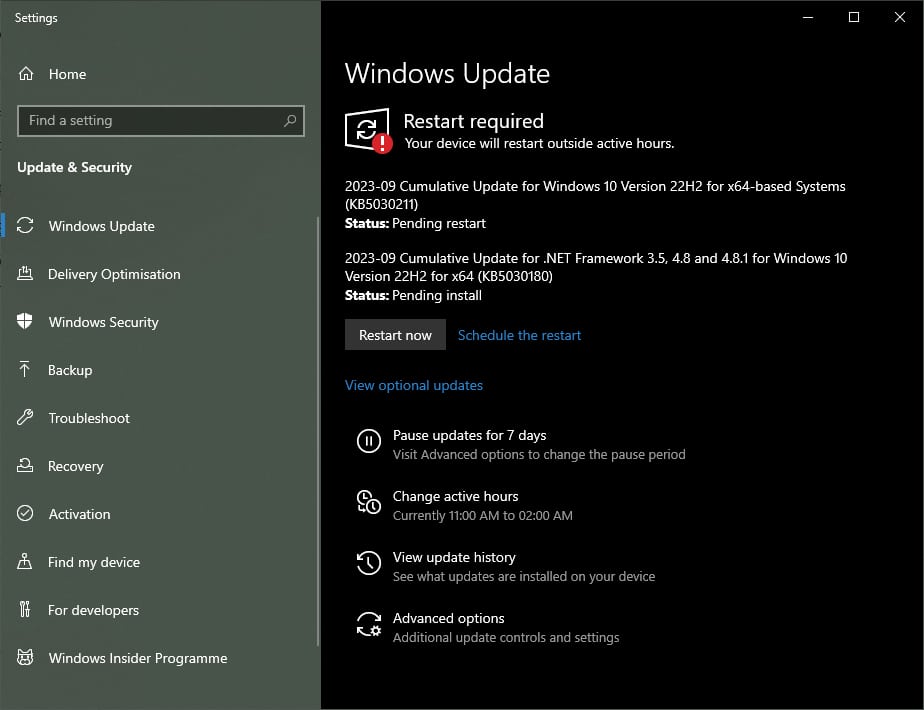
10. Сброс Windows как крайняя мера
Если система сильно повреждена и другие способы не помогли, можно выполнить сброс Windows. Это радикально: заранее сохраните данные.
- Пуск -> Параметры -> Обновление и безопасность -> Восстановление -> Вернуть компьютер в исходное состояние -> Начать.
- Выберите «Сохранить мои файлы» или «Удалить всё», затем следуйте инструкциям.
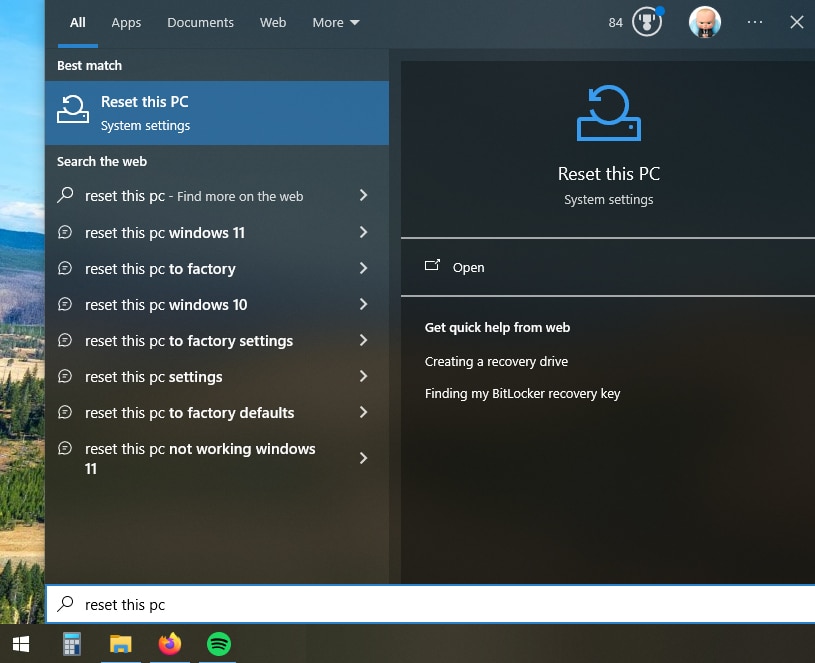
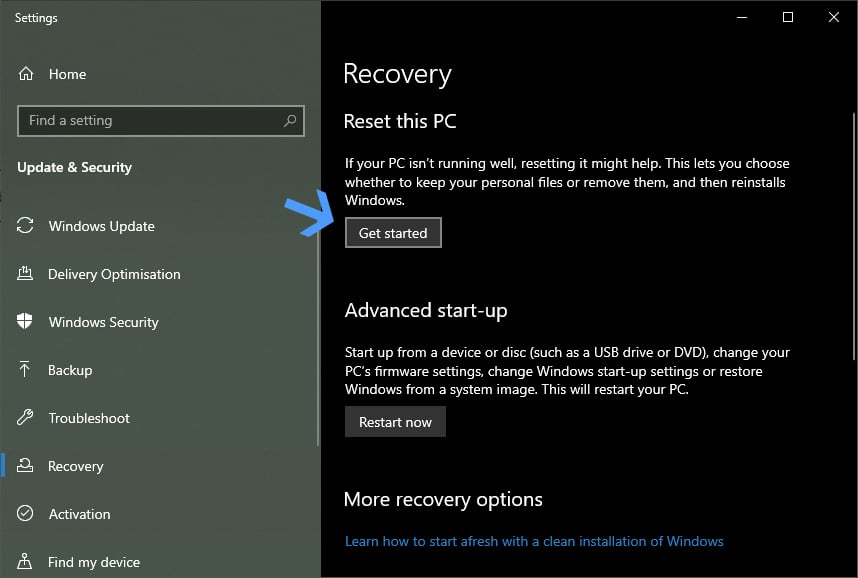
Когда использовать: когда компьютер нестабилен, системные службы повреждены или другие приложения также работают некорректно.
11. Обращение в поддержку Microsoft
Если вы перепробовали все варианты, обратитесь в поддержку Microsoft:
- Перейдите на страницу поддержки Microsoft 365; выберите категорию «Активация/лицензирование».
- Доступна поддержка в чате, по телефону или через форумы сообщества.
Подготовьте перед обращением:
- Скриншоты ошибки и статуса в разделе Account.
- Версию Office (например Office16), билды и Windows Build.
- Идентификаторы учётной записи и информацию о подписке.
Когда методы не помогают: дополнительные проверки и причины
- Устройство не в интернете или корпоративный прокси блокирует доступ к серверу активации.
- Локальные групповые политики или антивирус блокируют службы Office.
- Организация использует корпоративную активацию (KMS/MAK/Azure AD) и лицензии не применены корректно.
Диагностика сети: попытайтесь ping или traceroute к activation.microsoft.com или временно отключите VPN/прокси для проверки.
Модель принятия решения: простой алгоритм для тех, кто спешит
flowchart TD
A[Появилась ошибка Product Activation Failed] --> B{Есть рабочий интернет?}
B -- Нет --> C[Устранить сеть / отключить VPN]
B -- Да --> D{Используется Microsoft 365?}
D -- Да --> E[Войти в учётную запись и проверить подписку]
D -- Нет --> F[Проверить ключ продукта и версию Office]
E --> G{Подписка активна?}
G -- Да --> H[Попробовать OSPPREARM и перезапуск]
G -- Нет --> I[Продлить подписку или связаться с администратором]
H --> J{Ошибка ушла?}
J -- Да --> K[Готово]
J -- Нет --> L[Обновить Office и Windows]
L --> M{Ошибка ушла?}
M -- Нет --> N[Сброс Office / Переустановка]
N --> O{Ошибка ушла?}
O -- Нет --> P[Сброс Windows и обращение в техподдержку]Ролевые чек‑листы
Пользователь (non‑IT):
- Перезагрузите компьютер.
- Запустите Office от имени администратора.
- Проверьте дату/время и интернет-соединение.
- Попробуйте войти в учётную запись Microsoft.
- Если не помогло, передайте данные администратору.
IT‑администратор:
- Проверить наличие нескольких версий Office на ПК.
- Запустить OSPPREARM.exe и проверить журналы событий (Event Viewer).
- Проверить прокси/файрволл и правила доступа к активационным серверам.
- Проверить состояние лицензий в портале Microsoft 365 или локальном KMS.
- При необходимости выполнить чистую переустановку и использовать официальный инструмент удаления.
Менеджер ИТ/руководитель:
- Убедиться, что у организации достаточно лицензий.
- Проверить, не истёкли ли массовые подписки.
- Связаться с поддержкой Microsoft при массовой проблеме.
План инцидента, откат и критерии приёмки
Мини‑runbook при инциденте активации:
- Собрать данные: скриншоты, время возникновения, количество затронутых машин.
- Повторить шаги 1–4 из раздела «Пошаговое руководство» на одной тестовой машине.
- Если тестовая машина восстановлена — масштабировать решение (скрипты для OSPPREARM, групповые политики).
- Если не удаётся восстановить — подготовить план отката (переустановка Office/восстановление образа).
Критерии приёмки:
- На машине приложение Office запускается без ошибок активации.
- Пользователь может войти в учётную запись и открыть/сохранить документы.
- Нет повторных ошибок в журнале событий за 24 часа после исправления.
Тесты приемки:
- Открыть Word, создать документ, сохранить на локальном диске и в OneDrive.
- Проверить раздел Account: статус «Product Activated».
- Просмотреть логи Event Viewer на предмет ошибок OSPP.
Советы по совместимости и миграции
- Office 2013/2016/2019 используют разные каталоги (Office15/Office16/Office19). Убедитесь, что скрипты и пути указывают правильную версию.
- Корпоративные установки с KMS требуют, чтобы машина могла связаться с KMS‑сервером компании.
- При миграции профилей пользователей переносите только документы; токены активации лучше не переносить.
Безопасность и приватность
- Не используйте «крякнутые» ключи или сторонние активаторы — они нарушают лицензию и могут содержать вредоносный код.
- При обращении в поддержку не передавайте пароли в незащищённом виде; используйте временные ключи только через официальные каналы.
Частые вопросы
Вопрос: Могу ли я повторно использовать OSPPREARM сколько угодно?
Нет. OSPPREARM обычно имеет ограничение на количество срабатываний (зависит от версии). Частый сброс может не решить проблему, если причина — недействительная подписка.
Вопрос: Как узнать, используем ли мы корпоративную активацию KMS?
Проверьте в централизованном портале управления лицензиями организации или спросите IT‑администратора. В настройках Office можно увидеть идентификатор продукта и тип активации.
Вопрос: После обновления Windows ошибка исчезла — что это значит?
Обновление могло установить исправления для служб безопасности, драйверов или компонентов .NET, используемых Office. Это нормальная причина исправления.
Социальный предпросмотр и объявление
OG title: Исправление ошибки Product Activation Failed в Microsoft Office OG description: Пошаговое руководство: от запуска от администратора до переустановки и работы с OSPPREARM. Быстрые чек‑листы и план инцидента.
Короткое объявление (100–200 слов): Если при запуске Word или Excel вы видите ошибку Product Activation Failed — не паникуйте. В этой подробной инструкции собраны все рабочие методы: от простых (запуск от имени администратора, проверка времени и вход в учётную запись) до сложных (OSPPREARM, сброс Office и переустановка Windows). Для администраторов — чек‑листы, runbook для инцидента и критерии приёмки. Следуя рекомендациям, вы сможете восстановить рабочую способность Office быстро и безопасно.
Резюме и рекомендации
- Начните с простого: проверьте время, интернет, войдите в учётную запись и попробуйте запуск от администратора.
- OSPPREARM часто помогает при пробных и корпоративных установках.
- Обновление Office и Windows — стандартный шаг в устранении неполадок.
- Если проблему не удаётся решить локально, подготовьте данные и обращайтесь в поддержку Microsoft.
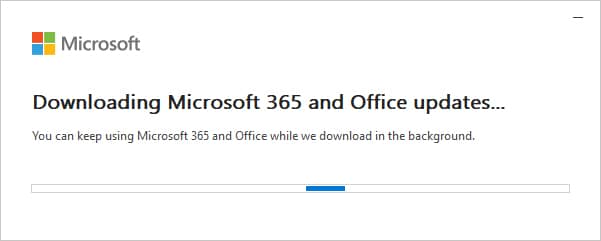
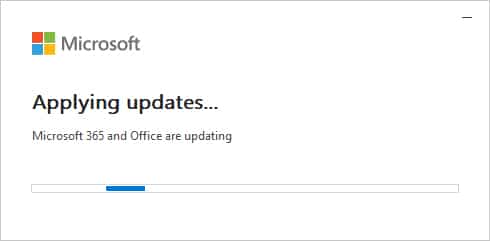
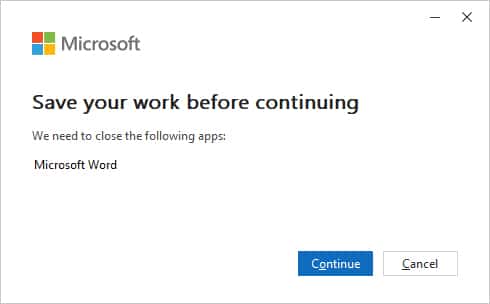
Дополнительные ресурсы
- Официальная документация Microsoft по активации Office
- Форумы сообщества Microsoft 365
Краткое резюме TL;DR
Похожие материалы

Троян Herodotus: как он действует и как защититься

Включить новое меню «Пуск» в Windows 11

Панель полей PivotTable в Excel — руководство

Включить новый Пуск в Windows 11 — инструкция

Дубликаты Диспетчера задач в Windows 11 — как исправить
